Wie man den Android Recovery-Modus betritt
ReiBoot für Android ermöglicht es Ihnen, mit einem einzigen Klick in den Android Recovery-Modus zu wechseln. Greifen Sie einfach auf die Wiederherstellungsoptionen zu, um Systemprobleme auf Ihrem Gerät zu beheben.
Hängt Ihr Android-Gerät plötzlich im Bootloop fest, zeigt einen schwarzen Bildschirm oder stürzt häufig ab, was zu Akkuentladung führt? Mit Hilfe von ReiBoot für Android können Sie mit einem Klick in den Android-Wiederherstellungsmodus gelangen, um Ihre Geräteprobleme zu beheben.
Video Mit einem Klick in den Android-Wiederherstellungsmodus
Schritt 1 Laden Sie ReiBoot für Android herunter und installieren Sie es
Laden Sie ReiBoot für Android herunter und verbinden Sie Ihr Android-Gerät mit dem USB-Kabel mit dem Computer.
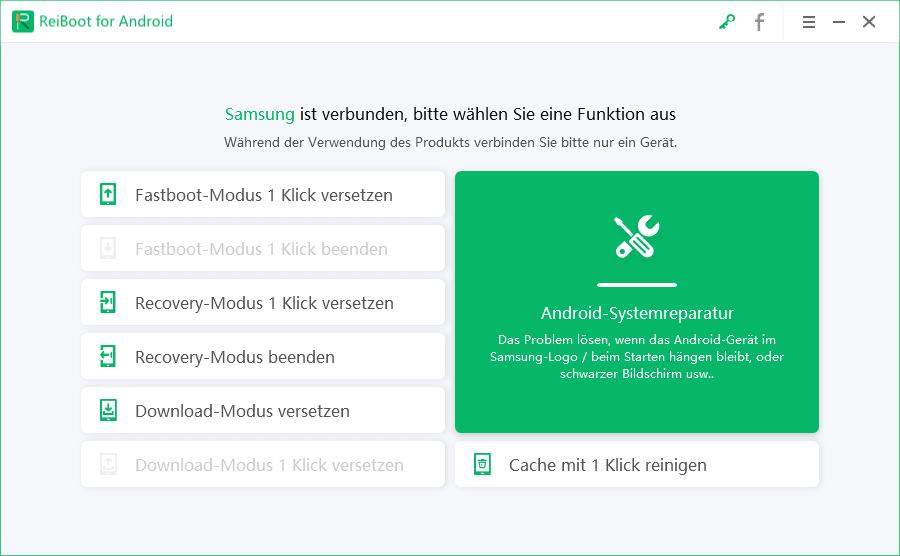
![]() Hinweis:
Hinweis:
Wenn Ihr Gerät verbunden, aber nicht erkannt wird, versuchen Sie eine der folgenden Optionen.

Schritt 2 Aktivieren Sie USB-Debugging
Das Programm erkennt automatisch Ihre Marke und zeigt die spezifische Methode für das USB-Debugging an. Befolgen Sie die unten stehenden Schritte, um USB-Debugging auf Ihrem Gerät zu aktivieren. Details zu Samsung/Huawei/Xiaomi USB-Debugging >>

![]() Hinweis:
Hinweis:
Wenn Ihr Gerät das USB-Debugging nicht erfolgreich aktivieren kann, wählen Sie die allgemeine USB-Debugging-Einstellung, um mehr zu sehen.
- Für Android 6.0 und neuer: Gehen Sie zu "Einstellungen" >>> Klicken Sie auf "Über das Gerät" >>> Klicken Sie auf "Software-Info" >>> Tippen Sie 7-mal auf "Build-Nummer", bis eine Meldung erscheint "Sie befinden sich im Entwicklermodus" >>> Gehen Sie zurück zu "Einstellungen" >>> Klicken Sie auf "Entwickleroptionen" >>> Aktivieren Sie "USB-Debugging".
- Für Android 6.0 und neuer: Gehen Sie zu "Einstellungen" >>> Klicken Sie auf "Über das Gerät" >>> Klicken Sie auf "Software-Info" >>> Tippen Sie 7-mal auf "Build-Nummer", bis eine Meldung erscheint "Sie befinden sich im Entwicklermodus" >>> Gehen Sie zurück zu "Einstellungen" >>> Klicken Sie auf "Entwickleroptionen" >>> Aktivieren Sie "USB-Debugging".
- Für Android 4.2 bis 5.2: Gehen Sie zu "Einstellungen" >>> Klicken Sie auf "Über das Gerät" >>> Tippen Sie 7-mal auf "Build-Nummer", bis eine Meldung erscheint "Sie befinden sich im Entwicklermodus" >>> Gehen Sie zurück zu "Einstellungen" >>> Klicken Sie auf "Entwickleroptionen" >>> Aktivieren Sie "USB-Debugging".
- Für Android 3.0 bis 4.1: Gehen Sie zu "Einstellungen" >>> Klicken Sie auf "Entwickleroptionen" >>> Aktivieren Sie "USB-Debugging".
- Für Android 2.3 oder älter: Gehen Sie zu "Einstellungen" >>> Klicken Sie auf "Anwendungen" >>> Klicken Sie auf "Entwicklung" >>> Aktivieren Sie "USB-Debugging".





Wenn es immer noch nicht funktioniert, können Sie auch eine spezifischere USB-Debugging-Einstellung wählen, um mehr zu erfahren.

![]() Hinweis:
Hinweis:
Wenn Sie weiterhin die Nachricht "USB-Debugging aktivieren, um fortzufahren" erhalten, obwohl USB-Debugging aktiviert ist, folgen Sie diesen Schritten.

Schritt 3 Klicken Sie auf die Funktion "Mit einem Klick in den Recovery-Modus"
Jetzt sehen Sie die Hauptoberfläche von ReiBoot für Android. Klicken Sie einfach auf "Mit einem Klick in den Recovery-Modus" im Programm, um zu starten.
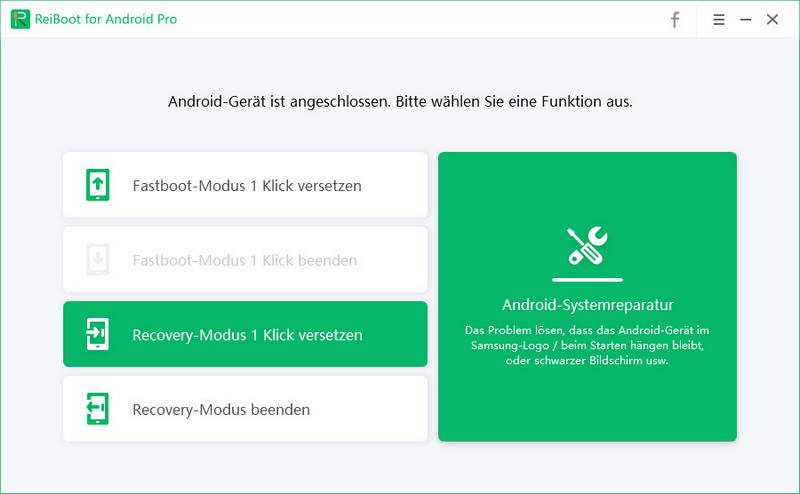
Schritt 4 Erfolgreich in den Recovery-Modus wechseln
Warten Sie einige Sekunden, bis das Programm Ihr Gerät in den Recovery-Modus versetzt.
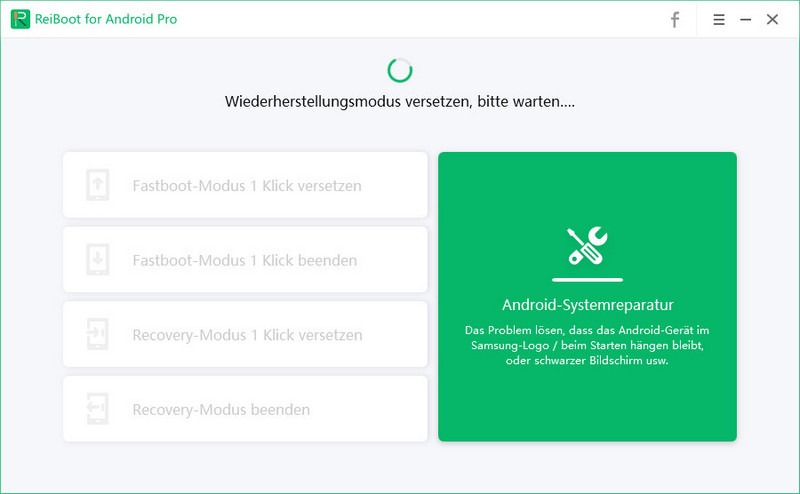
Ihr Telefon wird sofort erfolgreich in den Android Recovery-Modus wechseln.
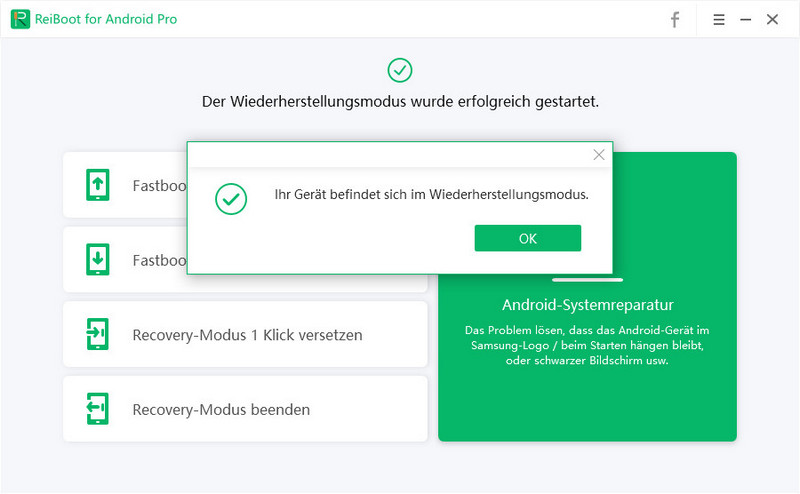
Ist diese Seite hilfreich?
Brauchen Sie noch Hilfe?
Kontaktieren Sie einfach unser Support-Team, und wir antworten Ihnen innerhalb von 24 Stunden an Werktagen.
Support kontaktieren